Win7注册表隐藏文件怎么显示|显示Win7注册表隐藏文件的方法
发布时间:2019-05-13 14:01:38 浏览数: 小编:wenxiang
最近有些使用Win7系统的用户,来跟小编说,怎么让注册表上的隐藏文件显示出来?注册表是Win7系统上重要的功能,一些入侵也是从注册表开始的,为了保护Win7系统有时会把注册表关键文件隐藏起来,但是有些用户却不知道怎么让其显示出来,现在,小编就详细的教你们让注册表隐藏文件显示出来的方法。
操作步骤:
1、点击桌面左下角的windows图标,然后点击菜单中的“运行”程序,在程序文本框中输入“regedit”,按Enter键确认,如下图所示:
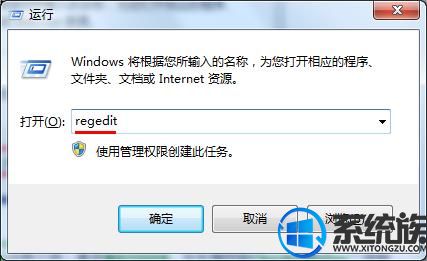
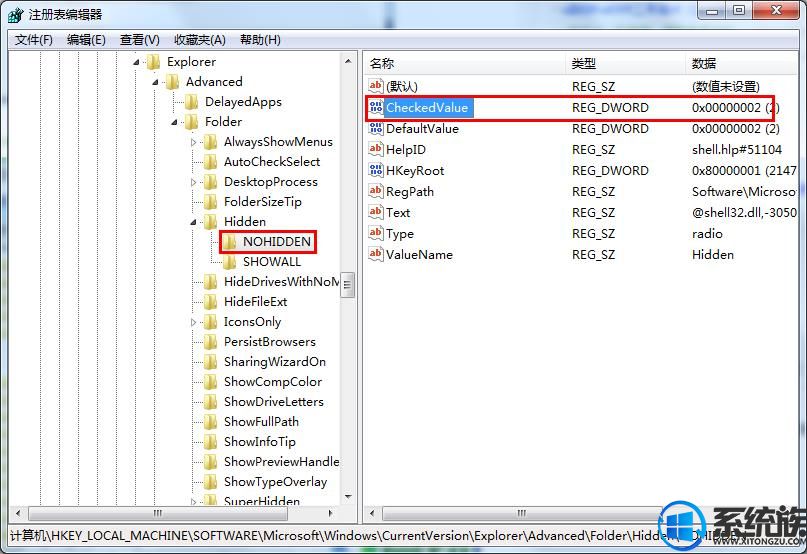
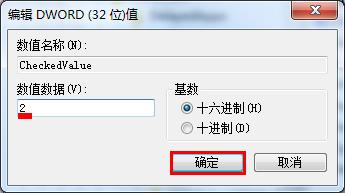
操作步骤:
1、点击桌面左下角的windows图标,然后点击菜单中的“运行”程序,在程序文本框中输入“regedit”,按Enter键确认,如下图所示:
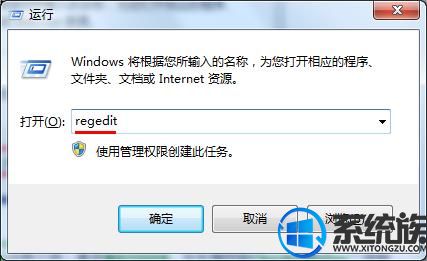
2、打开注册表编辑器页面后,依次点击展开“HKEY_LOCAL_MACHINE/SOFTWARE/Microsoft/Windows/CurrentVersion/Explorer/Advanced/Folder/Hidden/NOHIDDEN”,然后在右边项目列表中找到并双击“CheckedValue”键值,如下图所示:
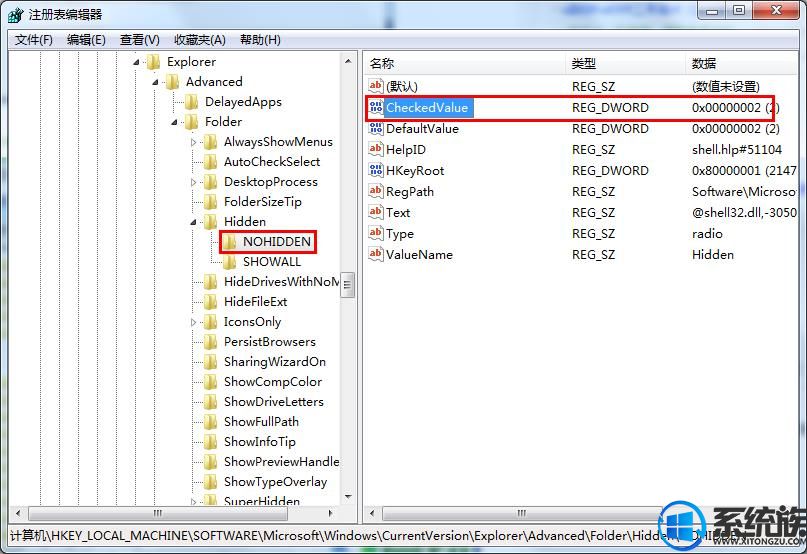
3、在随后弹出的编辑窗口中,只需将数值数据修改为“2”,接着点击“确定”按钮保存设置即可,如下图所示:
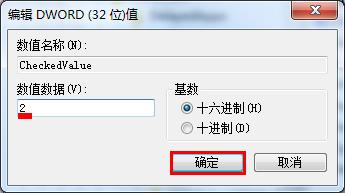
4、运用同样地方法将NOHIDDEN中的DefaultValue数值数据修改为2,以及SHOWALL文件中的CheckedValue数值数据修改为2,DefaultValue设置为1。完成以上键值的修改后,我们才大功告成!
到这里,我们的Win7注册表隐藏文件就全部显示出来了,希望本篇内容可以帮到那些不知道怎么让隐藏Win7注册表文件显示出来的用户,如需更多教程帮助,请继续浏览我们系统族。
到这里,我们的Win7注册表隐藏文件就全部显示出来了,希望本篇内容可以帮到那些不知道怎么让隐藏Win7注册表文件显示出来的用户,如需更多教程帮助,请继续浏览我们系统族。


















